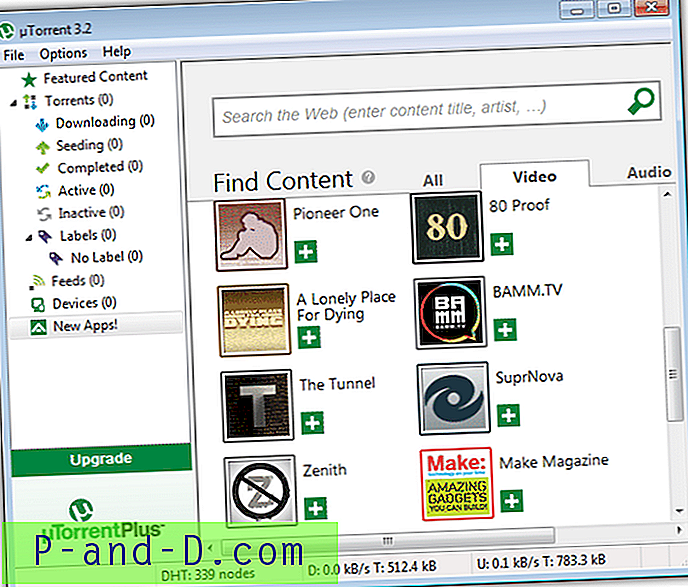Saya harus tahu tentang memintal drive setelah berhenti di Vista & Windows 7 ketika saya meninjau changelog untuk USB Safely Remove 4.4. Pada dasarnya yang dijelaskan oleh USB Safely Remove di blog mereka tentang ini adalah ketika Anda mengeluarkan perangkat, misalnya USB flash drive di Windows XP, LED akan dimatikan. Namun pada Windows Vista dan Windows 7, lampu LED masih menyala bahkan setelah mengeluarkannya dari Safely Remove Hardware. Ini tidak akan menjadi masalah jika itu adalah USB flash drive karena tidak memiliki bagian yang bergerak tetapi bisa mengkhawatirkan ketika datang ke hard drive mekanik eksternal yang mengharuskan kepala untuk parkir untuk menghindari kerusakan pada hard drive yang akan menyebabkan hilangnya data.
Mulai dari USB Safely Remove 4.4, ia hadir dengan fitur untuk mematikan perangkat setelah perangkat berhenti dengan hanya mengaktifkannya di Opsi. Untuk orang-orang yang berhasil mengambil lisensi gratis USB Safely Remove 4.7 yang saya posting kemarin, saya yakin Anda akan mengaktifkan opsi ini selama menjalankan pertama perangkat lunak untuk pencegahan keamanan. Namun untuk orang-orang yang melewatkan hadiah, atau ingin menggunakan opsi ini TANPA menginstal perangkat lunak USB Safely Remove, berikut adalah cara Anda dapat secara manual mengaktifkan fitur keamanan ini. Mematikan port USB ketika fitur perangkat USB yang dilepas dengan aman di Windows Vista atau Windows 7 tidak mengandalkan USB Safely Remove karena dapat diaktifkan dari nilai registri. Saya harus tahu tentang ini dengan mengaktifkan opsi lalu menonaktifkan saat melacak perubahan registri dan file. Bahkan ini bahkan didokumentasikan dalam artikel Pangkalan Pengetahuan Microsoft (KB) 2401954.
Berikut adalah langkah-langkah untuk mengaktifkan mematikan port USB setelah itu dihapus dengan aman.
1. Klik Mulai, klik Jalankan, ketik regedit di kotak Buka, lalu klik OK.
2. Temukan dan kemudian klik subkunci berikut dalam registri:
HKEY_LOCAL_MACHINE \ SYSTEM \ CurrentControlSet \ Services \ usbhub
3. Pada menu Edit, arahkan ke Baru, lalu klik Kunci.
4. Ketikkan HubG untuk nama kunci baru, lalu tekan ENTER.
5. Pada menu Edit, arahkan ke Baru, lalu klik Nilai DWORD (32-bit).
6. Ketik DisableOnSoftRemove untuk nama Nilai DWORD, lalu tekan ENTER.
7. Klik kanan DisableOnSoftRemove, lalu klik Ubah.
8. Di kotak Data nilai, ketik 1, lalu klik OK.
9. Keluar dari Penyunting Registri dan mulai ulang komputer Anda agar perubahan diterapkan.

Jika 9 langkah di atas terlalu membingungkan, Anda dapat mengunduh file registri ini dan menjalankannya yang secara otomatis akan menggabungkannya ke dalam registri Windows Anda.
Meskipun ini didokumentasikan dalam Microsoft KB tetapi dinyatakan sebagai artikel "CEPAT MENERBITKAN". Saya mengaktifkan nilai DisableOnSoftRemove di komputer tes saya dan mem-boot ulangnya. Kemudian saya mencoba menghubungkan hard drive Maxtor eksternal, menonaktifkannya melalui Windows 7 Safely Remove Hardware tetapi lampu LED masih menyala yang seharusnya dimatikan menurut blog perangkat lunak USB Safely Remove ...
Untuk menguji lebih lanjut, saya telah menginstal perangkat lunak packet sniffer USB yang disebut HHD Software Device Monitoring Studio 6.22 dan tidak menemukan paket yang dikirim / diterima ke hard drive Maxtor eksternal setelah mengeluarkan hard drive eksternal dari Safely Remove Hardware. Apa pun yang terjadi, saya akan mengaktifkan opsi ini pada sistem Windows 7 saya agar aman.